Spotify 앱에서 계정에 로그인하는 데 문제가 있나요? 그렇다면 앱에 결함이 있을 수 있습니다 이나 데스크톱 또는 모바일 장치에 기술적인 문제가 발생할 수 있습니다. 이 문제를 해결할 수 있는 몇 가지 방법이 있으며 그 방법을 알려드리겠습니다.
계정에 로그인할 수 없는 이유에는 인터넷 연결이 활성화되어 있지 않거나, 앱의 캐시 파일이 손상되었거나, 잘못된 계정 비밀번호를 사용하는 경우 등이 있습니다. 이런 일들을 처리하는 방법을 알려드리겠습니다.
<스팬>1.인터넷 연결을 확인하세요
Spotify에서 계정에 로그인할 수 없는 경우 가장 먼저 확인해야 할 것은 인터넷 연결이 작동하는지입니다. Spotify에서는 로그인 세부정보를 확인하기 위해 활성 연결이 필요하며, 기기가 인터넷에 연결되어 있지 않으면 활성화된 연결이 불가능합니다.
기기에서 웹 브라우저를 실행하고 Google 과 같은 사이트를 열어 연결 상태를 확인할 수 있습니다. 사이트가 로드되면 인터넷 연결이 제대로 작동하는 것입니다.
사이트가 로드되지 않는 경우 인터넷 연결에 문제가 있는 것입니다. 연결을 고쳐라 을 시도하거나 제공업체에 도움을 요청할 수 있습니다.
<스팬>2.Spotify가 다운되었는지 확인
다른 모든 온라인 서비스와 마찬가지로 Spotify도 때때로 다운될 수 있습니다. 그런 일이 발생하면 귀하는 귀하의 계정에 로그인하는 것을 포함하여 플랫폼의 다양한 서비스에 접근할 수 없습니다 됩니다.
회사에는 실제로 앱에 문제가 있는지 사용자에게 알리기 위해 Spotify 상태 라는 Twitter 계정이 있습니다. 해당 계정에 액세스하여 플랫폼이 실제로 다운되었는지 확인할 수 있습니다.
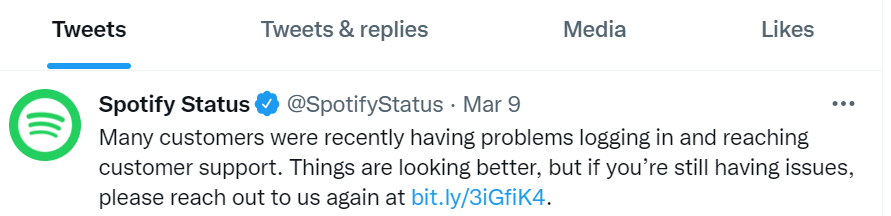
이 경우 회사에서 문제를 해결하고 모든 서비스를 다시 복구할 때까지 기다려야 합니다.
<스팬>3.데스크톱 또는 모바일 다시 시작
데스크톱이나 휴대전화의 사소한 문제로 인해 설치된 앱이 제대로 작동하지 않을 수 있습니다. Spotify 로그인 문제는 기기의 잘못된 동작으로 인해 발생했을 수 있습니다.
이 경우 기기를 재부팅하여 문제가 해결되는지 확인할 수 있습니다. 대부분의 사소한 문제는 기기를 껐다가 다시 켜는 것만으로도 해결할 수 있습니다.
Windows PC 다시 시작
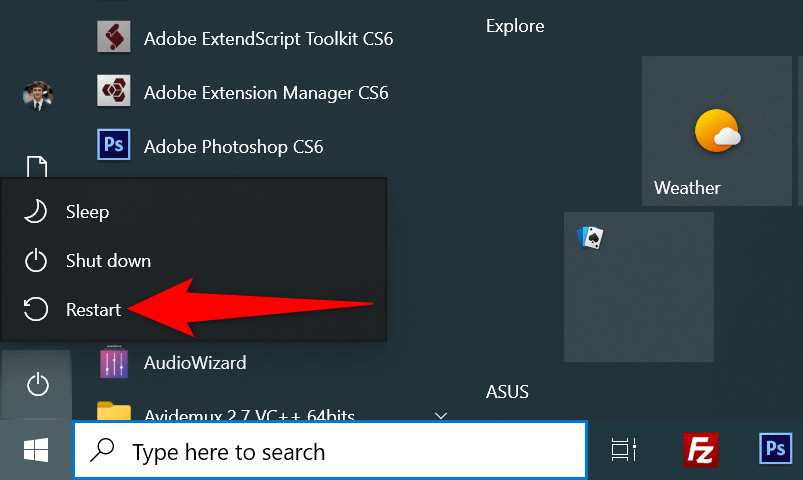
iPhone 다시 시작
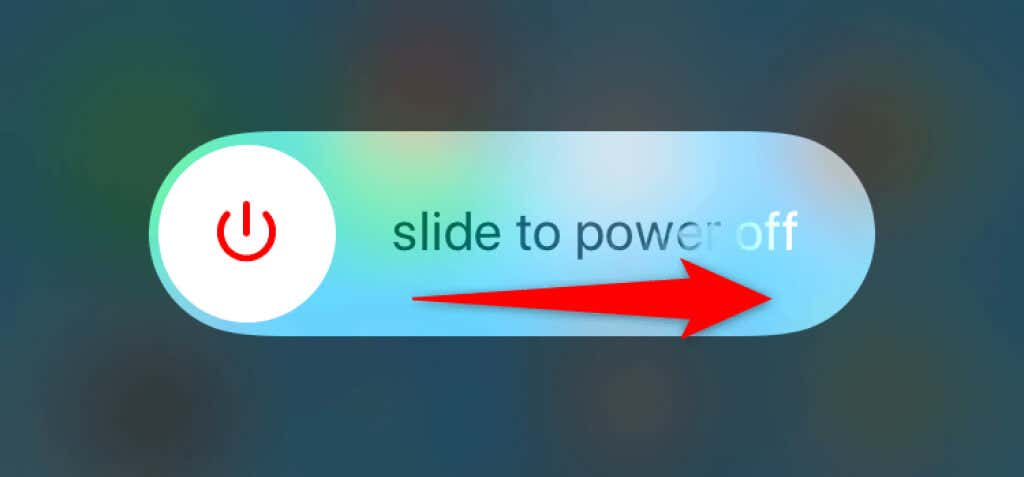
Android 휴대폰 다시 시작
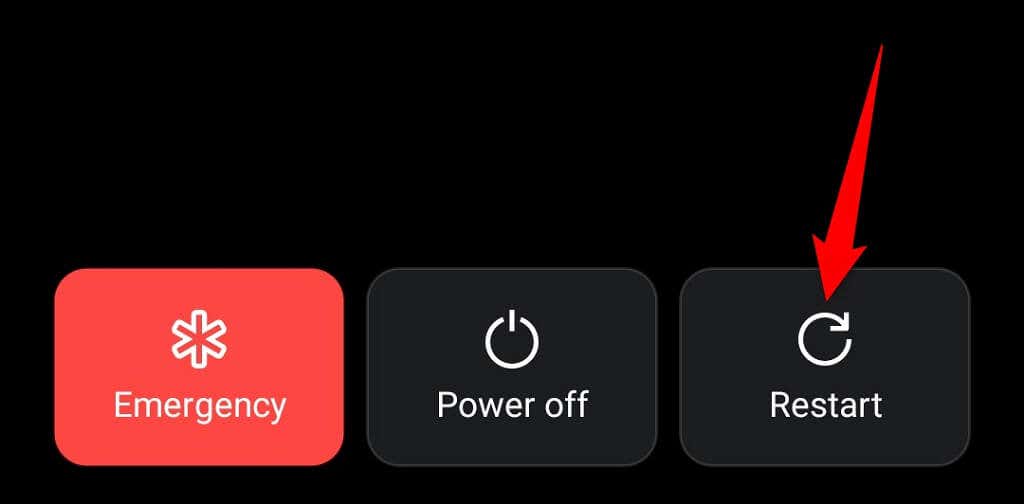
기기가 다시 시작되면 Spotify앱에 로그인해 보세요.
<스팬>4.Spotify 비밀번호 재설정
Spotify 계정에 로그인할 수 없는 이유 중 하나는 비밀번호가 정확하지 않기 때문입니다. 비밀번호에 오타가 있거나 이전 비밀번호를 사용하여 계정에 로그인하고 있을 수 있습니다.
이 경우 비밀번호를 재설정한 후 새 비밀번호를 사용하여 계정에 로그인할 수 있습니다. 웹에서 이를 수행하는 방법은 다음과 같습니다.
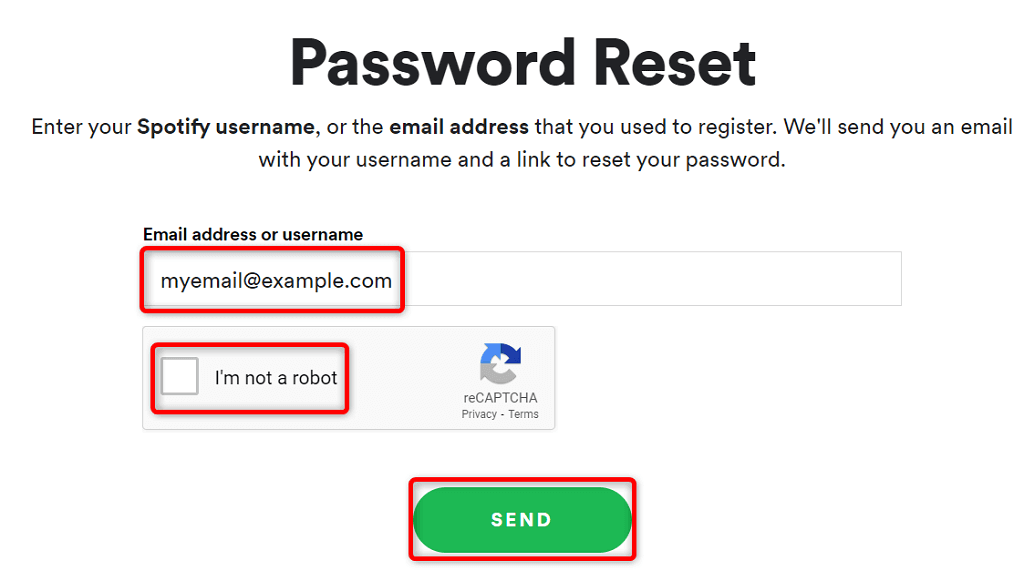
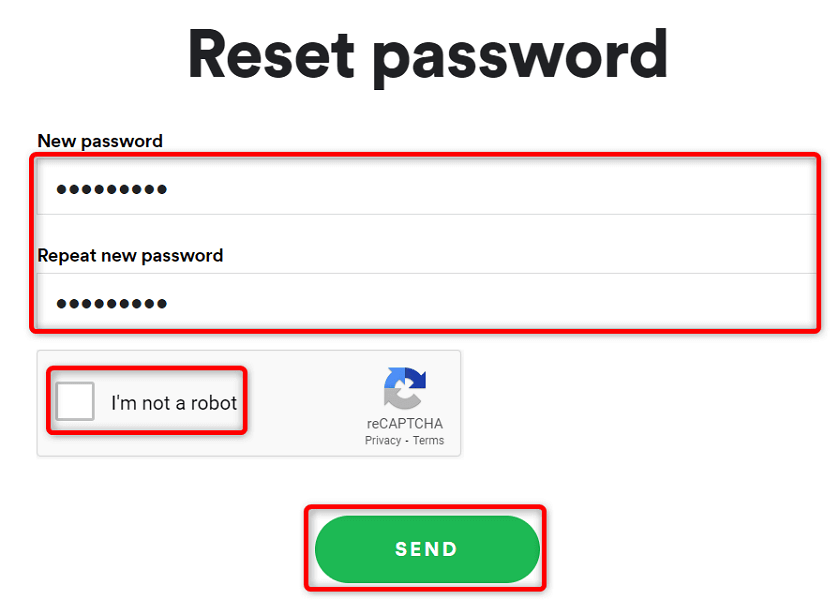
<스팬>5.Spotify 앱 캐시 지우기
Spotify는 캐시 파일을 사용하여 앱 사용 시 환경을 개선합니다. 이러한 파일이 손상되어 로그인 문제가 발생할 수 있습니다. 다행히 Spotify 캐시 삭제 중 까지 문제를 해결할 수 있습니다..
이렇게 해도 계정과 연결된 데이터는 삭제되지 않습니다. Spotify의 재생 목록과 기타 항목은 그대로 유지됩니다. Spotify의 캐시는 Android 휴대폰에서만 지울 수 있습니다. 앱 캐시를 삭제하려면 Windows PC 또는 Apple iPhone에서 앱을 제거하고 다시 설치해야 합니다.
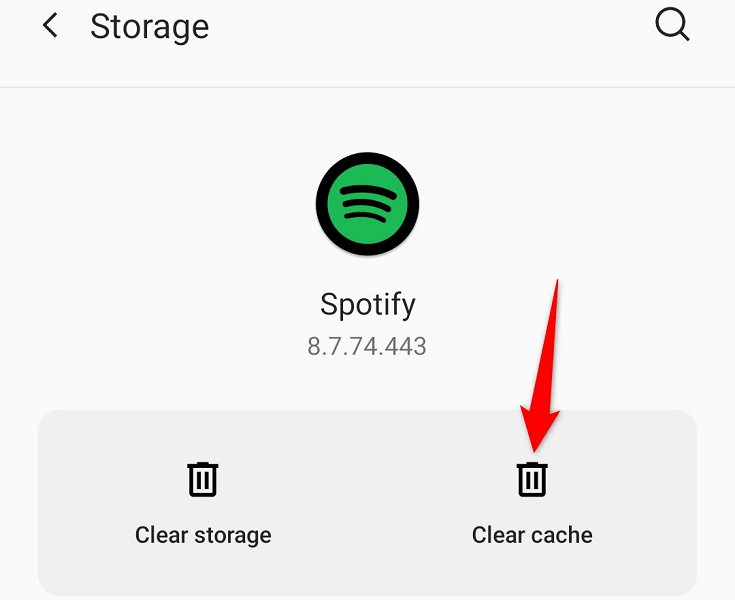
<스팬>6.기기에서 Spotify 앱 업데이트
로그인 문제를 포함하여 오래된 Spotify 앱 버전은 많은 문제를 일으킬 수 있습니다 입니다. 기기에서 앱을 최신 버전으로 업데이트하면 대부분의 문제를 해결할 수 있습니다.
해당 앱 스토어를 방문하여 Android 휴대폰에서 Spotify를 업데이트하세요 또는 iPhone을 사용할 수 있습니다. Windows에서는 최신 앱 버전을 수동으로 다운로드하고 설치하여 앱을 업데이트할 수 있습니다. 아래에서 Spotify의 제거 및 재설치 방법을 확인하여 방법을 알아보세요.
iPhone에서 Spotify 업데이트
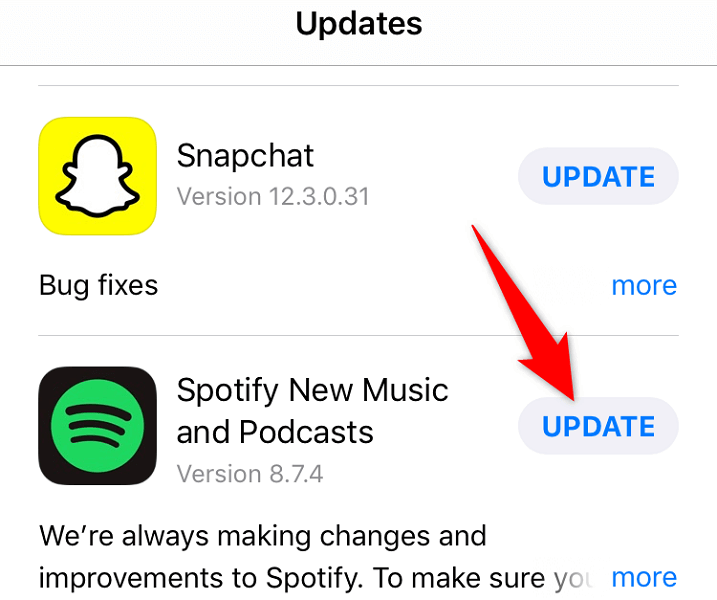
Android에서 Spotify 업데이트
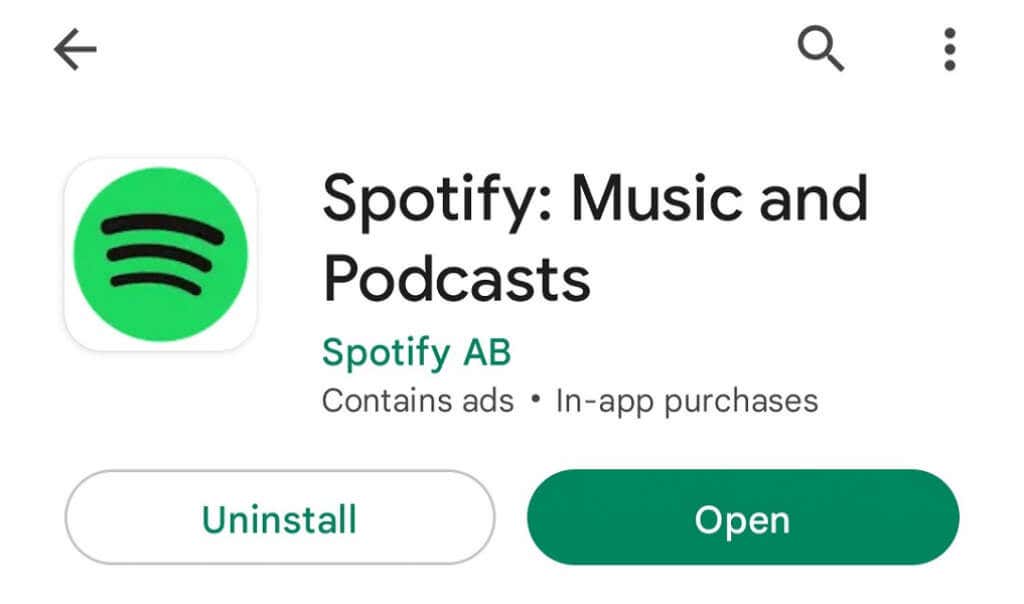
<스팬>7.Spotify 계정에서 타사 앱 연결 해제
Spotify를 사용하면 타사 앱과 계정 액세스 공유 및 서비스를 이용할 수 있습니다. 로그인 문제가 발생하면 계정에서 해당 앱을 연결 해제하는 것이 좋습니다. Spotify 웹사이트에 로그인하여 해당 서비스에 대한 계정 액세스를 취소할 수 있습니다.
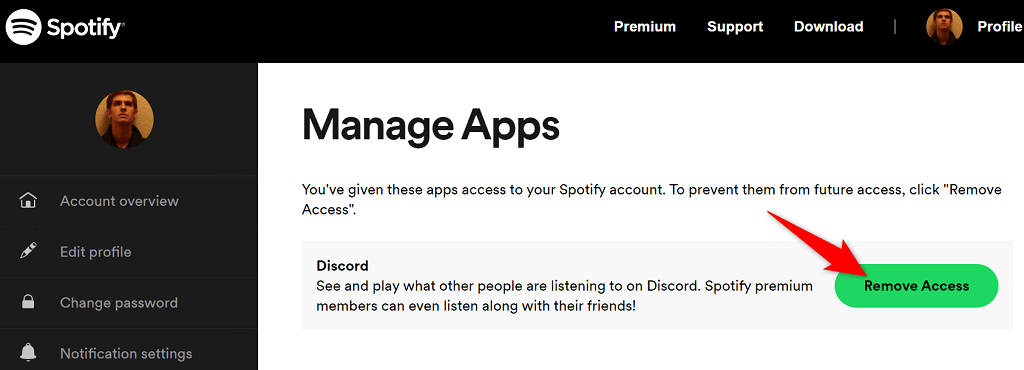
<스팬>8.기기에서 Spotify 제거 및 재설치
로그인 문제가 계속 발생하는 경우 Spotify의 앱 파일에 문제가 있을 수 있습니다. 이러한 파일은 직접 수정할 수 없으므로 문제를 해결하려면 제거 및 재설치 방법을 사용해야 합니다.
기기에서 현재 Spotify 설치를 제거한 다음 기기에 앱의 새로운 버전을 다시 설치할 수 있습니다. 이렇게 하면 데스크톱이나 모바일에서 앱 파일과 관련된 모든 문제가 해결됩니다.
Windows PC에 Spotify 재설치
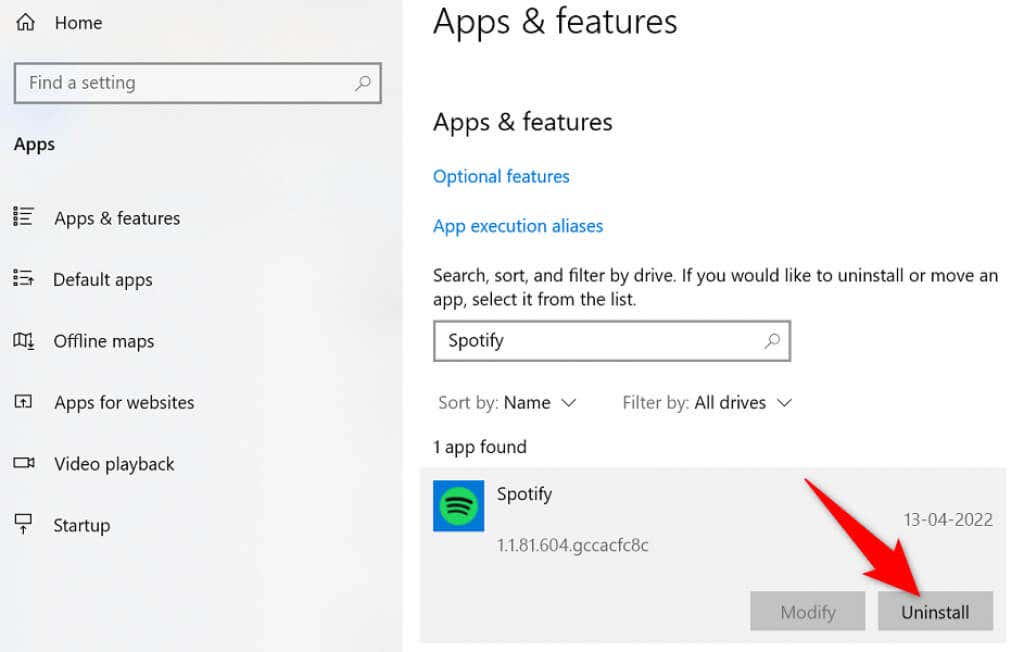
iPhone에 Spotify 재설치
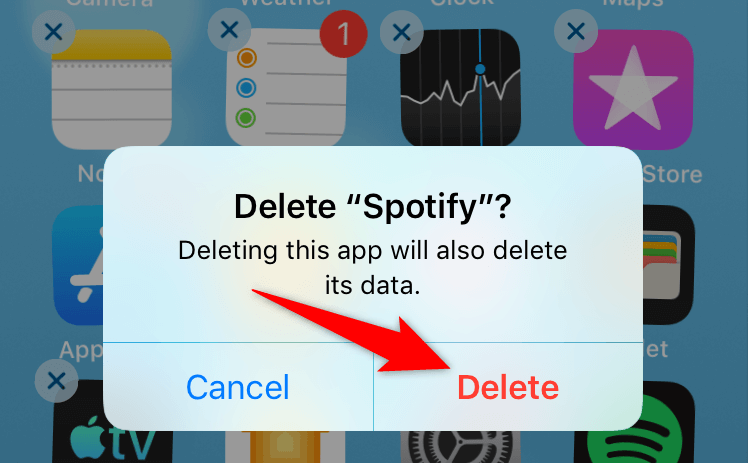
Android에 Spotify 재설치
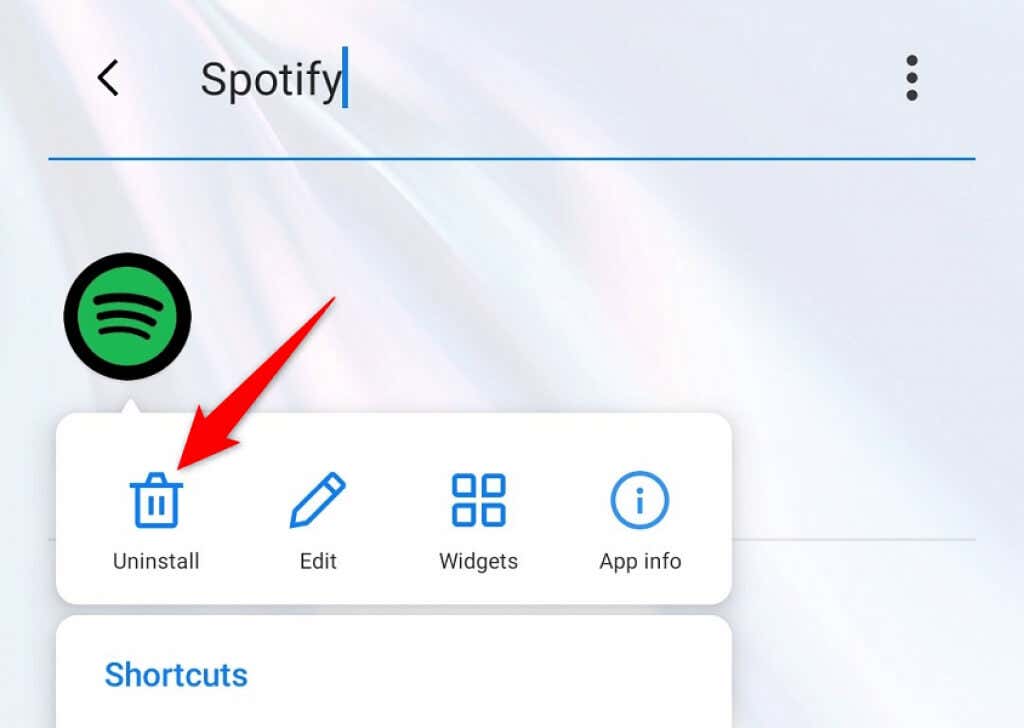
데스크톱 및 모바일 장치에서 Spotify의 로그인 문제를 쉽게 해결
Spotify 계정에 로그인할 수 없으면 계정 설정, 재생 목록, 좋아하는 음악 및 기타 항목에 액세스할 수 없습니다. 기본적으로 로그아웃 상태를 유지하는 동안 귀하는 이 스트리밍 서비스에 대해 이방인입니다.
다행히도 그런 상황에 너무 오래 머물 필요는 없습니다. 위에 설명된 방법 중 하나 이상을 사용하여 resolve your 스포티 파이 로그인 문제를 해결할 수 있습니다. 완료되면 데스크탑이나 휴대폰의 앱을 사용하여 음악 스트리밍 세션을 재개할 수 있습니다..
.